YouTube에서 음악 파일을 저장하는 방법을 찾고 있다면 알아야 할 사항이 있습니다. YouTube Music Premium은 광고 없는 재생 및 백그라운드에서 오디오만 들을 수 있는 기능과 같은 여러 가지 특전을 제공합니다. 또한 오프라인에서 들을 수 있도록 노래를 다운로드할 수 있습니다.
하지만 YouTube Music Premium을 사용하더라도 다운로드한 노래는 DRM으로 보호된다는 점에 유의하는 것이 중요합니다. 즉, 음악은 YouTube Music 앱에서만 재생할 수 있으며, 이러한 파일을 휴대폰이나 컴퓨터에 직접 저장할 수 없습니다. DRM 보호는 음악을 앱에 묶어 다른 기기에서 다운로드한 음악을 재생하기 어렵게 만듭니다.
YouTube Music Premium이 있는지 여부에 관계없이 전문적인 YouTube Music 다운로더를 사용할 수 있습니다. YouTube에서 PC로 음악 파일을 다운로드하세요다운로드가 완료되면 음악을 모바일 기기로 전송하여 오프라인에서도 감상할 수 있습니다.
이 가이드에서는 다음 내용을 안내해 드리겠습니다. YouTube에서 음악 파일을 저장하는 방법 휴대전화나 PC에서
컨텐츠 가이드 1부. PC에서 YouTube의 음악을 파일로 저장하는 가장 좋은 방법2부. YouTube에서 음악을 휴대폰 파일로 저장하는 방법3부. YouTube에서 파일에 음악 저장에 대한 FAQ4 부. 개요
YouTube Music 노래의 DRM 보호로 인해 PC에서 YouTube의 파일에 음악을 저장하는 가장 좋은 방법을 찾는 것은 어려울 수 있습니다. 이 디지털 잠금은 음악을 특정 애플리케이션에 묶어 다른 기기에서 오프라인으로 재생하기 어렵게 만듭니다.
그럼에도 불구하고, 이러한 제한을 극복할 수 있는 타사 음악 변환기도 있습니다. DumpMedia YouTube 음악 변환기 가장 훌륭한 선택 중 하나입니다. 다음을 포함한 주요 음악 형식을 지원합니다. MP3, WAV, FLAC 및 M4A를 지원하는 이 강력한 애플리케이션은 거의 모든 기기와 미디어 플레이어와의 호환성을 보장하고 일반적인 파일 형식보다 최대 XNUMX배 빠른 다운로드 속도를 제공합니다.
그 단순함이 DumpMedia YouTube Music Converter는 가장 주목할 만한 특징 중 하나로 작동합니다. 기술에 대한 지식이 없는 사람이라도 사용자 친화적인 레이아웃과 단계별 지침 덕분에 사용하기 쉽습니다. 문제가 있으면 DumpMedia 고객 지원팀이 신속하고 정중하게 도와드립니다.
다음은 YouTube에서 음악을 PC로 저장하는 데 도움이 되는 단계별 가이드입니다. DumpMedia YouTube 음악 변환기:
1단계. 설치 및 로그인
설치 DumpMedia 컴퓨터의 YouTube 음악 변환기.
앱을 열고 무료 체험판이나 활성화를 시작한 다음 YouTube Music 계정에 로그인하세요.
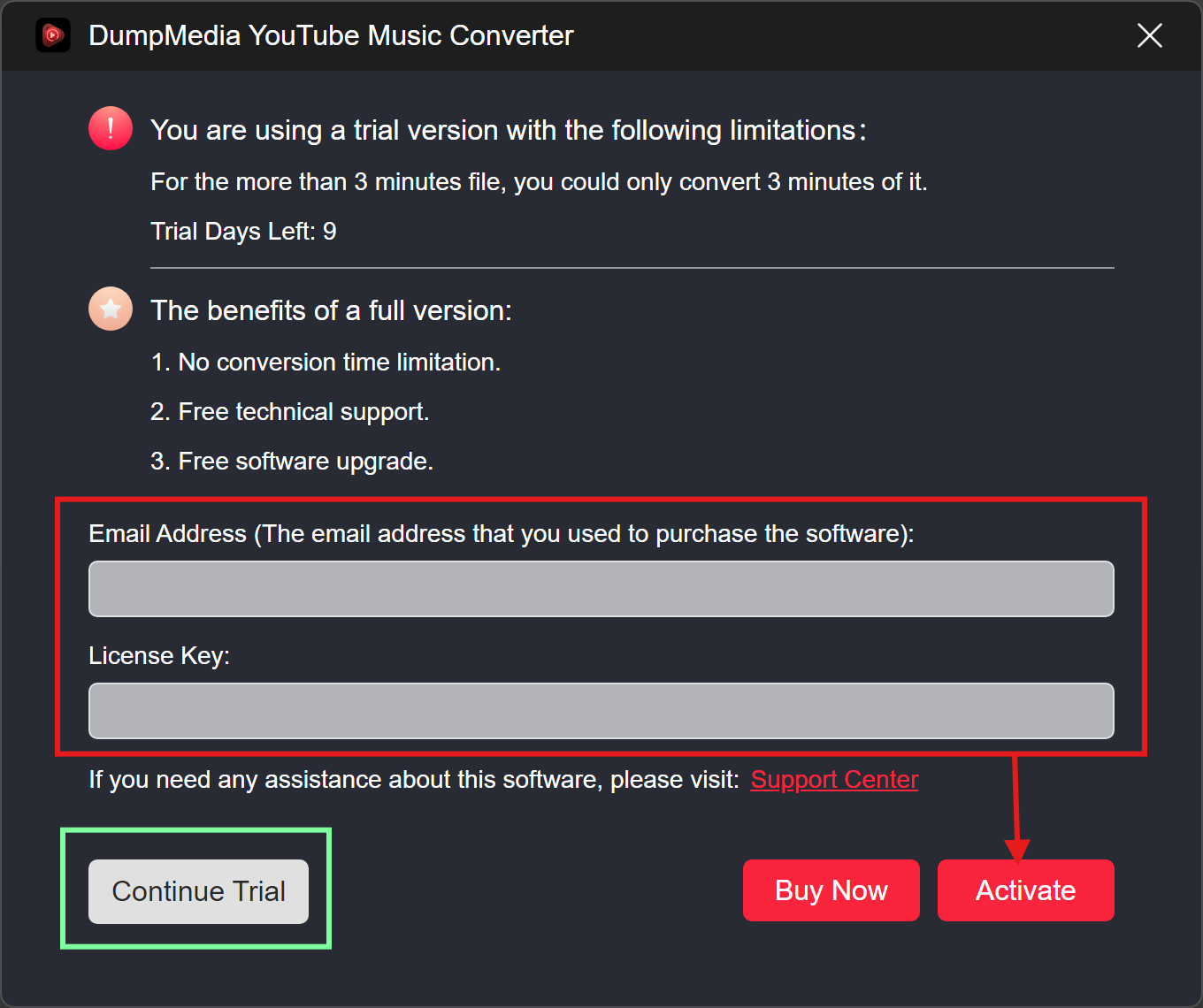
2 단계. 노래 선택
YouTube Music 라이브러리를 탐색하여 원하는 노래나 재생 목록을 선택한 다음 변환기의 다운로드 목록에 추가하세요.

3단계. 출력 형식 및 대상 선택
원하는 출력 형식을 선택하세요.MP3, WAV, FLAC 또는 M4A)를 선택하고 컴퓨터의 대상 폴더를 지정합니다.

4 단계. 변환 및 다운로드
"변환"을 클릭하여 프로세스를 시작합니다. 소프트웨어는 YouTube 음악을 지정된 출력 폴더에서 찾을 수 있는 고품질 파일로 빠르게 변환합니다.

위의 단계를 완료하면 YouTube의 음악이 선택한 출력 파일에 저장되었습니다.
PC에 YouTube Music 트랙을 다운로드한 후 USB 케이블을 사용하여 파일을 휴대폰으로 쉽게 전송할 수 있습니다. USB 케이블로 휴대폰을 컴퓨터에 연결하고 PC에서 다운로드한 음악 파일을 찾아 휴대폰의 음악 폴더에 복사하기만 하면 됩니다. 이렇게 하면 언제 어디서나 모바일 기기에서 좋아하는 트랙을 즐길 수 있습니다. 자세한 단계는 다음과 같습니다.
1 단계. 전화기 연결
USB 케이블을 사용하여 휴대폰을 연결하세요. Win다우 PC.
2 단계 연결 모드 선택
휴대폰에서 연결 옵션이 표시되면 "파일 전송(MTP)"를 클릭하여 파일 전송 모드를 활성화합니다.
3단계. 음악 파일 찾기
PC에서 음악 파일이 저장된 폴더로 이동합니다.
4단계. 파일 전송
1단계: Android File Transfer 다운로드 및 설치
2 단계 : Android 기기 연결
USB 케이블을 사용하여 Android 기기를 Mac에 연결합니다.
3단계: 파일 전송 모드 활성화
4단계: Android 파일 전송 열기
5단계: 음악 파일 찾기 및 선택
Mac에서 전송하려는 음악 파일이 있는 폴더로 이동합니다.
6단계: 음악 파일 전송
질문 1: YouTube에서 음악을 바로 내 컴퓨터에 저장할 수 있나요?
A1: 네, 타사 소프트웨어(예: )를 사용하여 YouTube에서 컴퓨터에 음악을 저장할 수 있습니다. DumpMedia YouTube Music Converter. 이 소프트웨어를 사용하면 YouTube 음악을 다양한 파일 형식으로 다운로드하고 변환할 수 있습니다.
질문 2: YouTube 음악은 어떤 파일 형식으로 저장할 수 있나요?
A2: 다음과 같은 도구를 사용하여 DumpMedia YouTube Music Converter를 사용하면 다음과 같은 형식으로 YouTube 음악을 저장할 수 있습니다. MP3, WAV, FLAC 및 M4A. 이러한 형식은 대부분의 미디어 플레이어 및 장치와의 호환성을 보장합니다.
질문 3: 다운로드한 YouTube 음악을 모든 기기에서 오프라인으로 들을 수 있나요?
A3: 네, 음악 파일을 다운로드하고 변환한 후에는 어떤 기기로든 전송하여 제한 없이 오프라인에서 감상할 수 있습니다.
Q4 : DumpMedia YouTube Music Converter는 사용하기 쉽나요?
A4: 예, DumpMedia YouTube Music Converter는 사용자 친화적인 인터페이스로 설계되었으며 단계별 지침을 제공하므로 기술에 능숙하지 않은 사람도 쉽게 사용할 수 있습니다.
YouTube에서 음악 파일을 저장하려면 다음을 사용하세요. DumpMedia PC에서 YouTube Music Converter를 사용하거나 Mac에서 Android File Transfer를 사용하세요. YouTube 트랙을 다음으로 변환하세요. MP3, WAV, FLAC 또는 M4A 형식으로 변환한 다음 USB를 통해 휴대폰으로 전송합니다. 이를 통해 DRM 제한 없이 오프라인에서 들을 수 있습니다.
